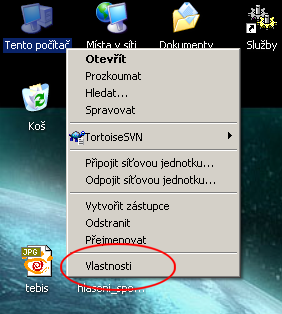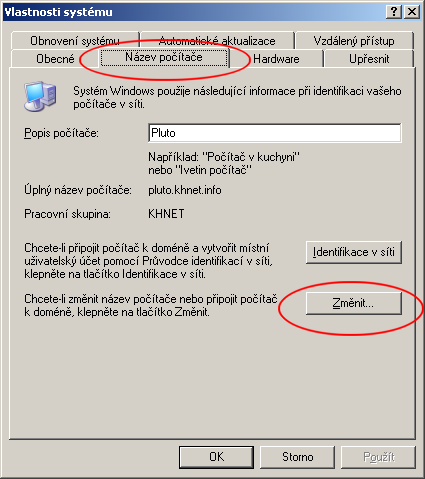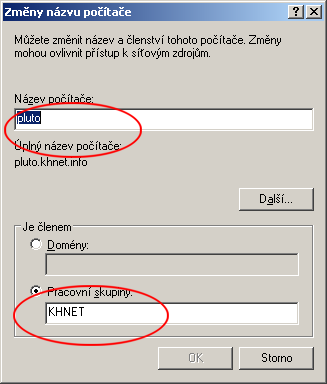Přejmenování počítače
Z KHnetWiki
m |
|||
| Řádka 12: | Řádka 12: | ||
<div> | <div> | ||
[[Image:prejmenovani_xp_1.png|frame|Krok 1]] | [[Image:prejmenovani_xp_1.png|frame|Krok 1]] | ||
| - | ''Krok 1'': Klikněte pravým tl. myši na ikonku Tento počítač a vyberte volbu Vlastnosti. | + | ''Krok 1'': Klikněte pravým tl. myši na ikonku Tento počítač a vyberte volbu Vlastnosti. V novějších windows lze ve Start menu kliknout i na odkaz Počítač. |
</div> | </div> | ||
<div> | <div> | ||
Aktuální verze z 18. 8. 2011, 07:35
Přejmenování počítače s windows XP
Tento návod řeší problémy s názvy NetBios počítačů v síti microsoft. Tj. především v panelákových sítích, pokud si chcete navzájem sdílet soubory pomocí "okolních počítačů". Nebo také problémy s "registrací" antiviru NOD32 v licenci KHnet na administrační server.
V rámci jedné sítě (v pojetí windows - pracovní skupiny) může být jeden název pouze jednou. Pokud se sejdou dva se stejným, nedonutí je nikdo spolu komunikovat a pravděpodobně ani jiné počítače se na ně nedostanou (zjednodušeně řečeno budou zmatený).
Je velice vhodné si vymyslet takový název, aby bylo zaručena jednoznačnost (Ne že tam všichni dáte Pluto, jako je to na obrázku). Např. kombinace uživatelského jména (případně DNS názvu počítače) a části IP adresy - viz Statusová stránka (tučně označený počítač je ten, u kterého zrovna sedíš). Např. DOMACI4422 je vhodný název (z IP adresy je vypuštěn začátek 10.106 a vynechány všechny tečky). V názvu se můžou vyskytovat pouze písmena (bez češtiny), číslice a musí začínat písmenem. Délka by měla být do celkem 15 znaků (starší systémy by mohly mít problémy s dlouhými názvy).
A teď slíbený návod. Obrázky jsou pro Windows XP, ale v ostatních verzích je to velice podobné. Všechny údaje uvedené na obrázkách jsou pouze ilustrační, rozhodně je neopisujte doslova ...
Krok 1: Klikněte pravým tl. myši na ikonku Tento počítač a vyberte volbu Vlastnosti. V novějších windows lze ve Start menu kliknout i na odkaz Počítač.
Krok 3: Do políčka Název počítače vyplňte co chcete dle návodu o pár odstavců výše. Rámeček Je členem není až tak důležitý, ale pouze počitače ve stejné Pracovní skupině spolu mohou jednoduše komunikovat (sdílet soubory) - takže minimálně počítače v jedné domácnosti by měly mít stejnou pracovní skupinu.
Krok 4: Toto je opět volitelné a nijak zvlášť důležité. Dostanete se sem stisknutím tlačítka Další na předchozím okně. Jako primární příponu DNS vyplňte "khnet.info", tak jak je to na obrázku ...
Všechna otevřená okýnka potvrďte tlačítky OK. Se vší pravděpodobností bude požadován restart počítače - udělejte to hned. Pokud máte nainstalovaný NOD32 v licenci KHnet, oznamte změnu názvu počítače emailem na nod@khnet.info.